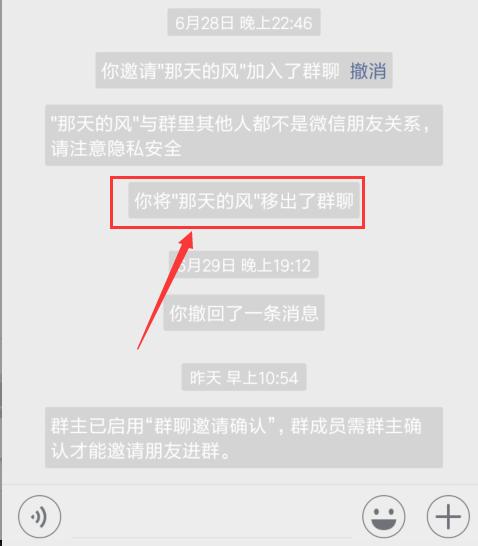华为MateBook D16笔记本与手机的连接,可以通过多种方式实现,如多屏协同、蓝牙连接、数据传输等。下面将详细介绍这些连接方法。
多屏协同:
华为的多屏协同功能是一种高效、便捷的连接方式,允许笔记本电脑与手机实现屏幕共享、文件传输等操作。
首先,确保你的华为MateBook D16笔记本和手机都支持多屏协同功能,并且都已打开Wi-Fi和蓝牙。
在笔记本上打开华为电脑管家应用,点击“我的手机”或“多屏协同”选项。
在手机上打开“设置”,进入“更多连接”或“连接与共享”选项,然后开启“多屏协同”或“华为分享”功能。
在手机上会出现一个扫描界面,扫描笔记本上的二维码或靠近笔记本的NFC区域进行连接。
连接成功后,你可以在笔记本屏幕上直接操作手机,如查看手机通知、接听电话、拖动文件等。
蓝牙连接:
通过蓝牙连接,你可以实现笔记本与手机之间的音频传输、文件传输等功能。
在笔记本和手机上都打开蓝牙功能,并确保它们都处于可被发现状态。
在笔记本的蓝牙设置中搜索附近的设备,找到你的手机并点击连接。
手机上会弹出一个配对请求,确认后笔记本和手机就成功连接了。
连接成功后,你可以通过蓝牙传输文件、播放手机上的音乐或接听电话等。
数据传输:
除了多屏协同和蓝牙连接外,你还可以通过数据线将笔记本与手机连接起来进行数据传输。
使用USB数据线将笔记本与手机连接起来。
在手机上选择文件传输模式(通常是MTP模式)。
在笔记本上打开文件管理器或资源管理器,就可以访问手机中的文件并进行传输了。
连接华为MateBook D16笔记本和手机时,可以根据你的具体需求选择合适的方式。多屏协同适合需要频繁在笔记本和手机间切换操作的场景,蓝牙连接适合简单的音频传输和文件传输,而数据线连接则适合大量数据的快速传输。希望这些信息对你有所帮助!